
Опитът при гледане на видеоклип през Youtube Може да бъде много досадно и разочароващо, когато въпросното съдържание спира неочаквано и без обяснение. По какви причини това се случва? Защо видеоклиповете в YouTube се спират сами? Понякога откриваме и накъсано възпроизвеждане или такова, което не може да премине отвъд определена точка ... И това, както добре знаете, е много дразнещо.
Ако обикновено гледаме видеоклипове на тази платформа за забавление или забавление, тези досадни паузи са просто още една неприятност. Неприятност, проблем за решаване, да, но нищо сериозно. От друга страна, ако се обръщаме към YouTube за помощ или информация по определена тема или дори по професионални причини, няма съмнение, че сме изправени пред реален проблем. Следователно необходимостта от отстраняване става спешна нужда.
Решението на тези неизправности в YouTube може да бъде много просто, но понякога нещата могат да се усложнят. Тогава това се превръща в бавен и тромав процес. Това е така, защото причините могат да бъдат множество и не винаги е лесно да се идентифицират.
Изведнъж YouTube отказва да изтегли видеоклип или изображението замръзва, докато слуша аудио, или възпроизвеждането непрекъснато се прекъсва за наше отчаяние ... Това е един от Грешки в YouTube по-често срещан, по-разпространен, по-типичен. Разбира се, ако четете това, това е така, защото сте се сблъсквали с подобни проблеми.
И ние казваме „проблеми“, в множествено число, защото има много възможни ситуации, всички различни. Много е вероятно обяснението за тези дисбаланси да е в бавна интернет връзка в определен момент. Но това може да бъде и специфичен проблем на видеоклипа, който възпроизвеждаме в този момент, на браузъра, който използваме, или дори на нашия собствен компютър.
Възможни причини и решения на проблема
Макар да е вярно, че има много възможни причини, в повечето случаи отговорът на Защо видеоклиповете в YouTube се спират сами? Това се крие в една от причините, които ще изброим по -долу. За да разрешите този въпрос, методът, който трябва да следвате, е да опитате всеки от тях, докато намерим подходящото решение на нашия проблем:

Защо видеоклиповете в YouTube се спират сами?
Актуализация на приложението
Ако гледаме видеоклипове в YouTube от нашите мобилни телефони и таблети, много е възможно да сме пренебрегнали необходимостта от актуализиране на приложението до последната му версия. Възможно е в повечето видеоклипове това да не предполага никакъв конфликт, но в други ще открием гореспоменатите проблеми с вечните паузи и замразени изображения.
Решението: изтеглете най -новата актуализация от Youtube. По -просто, невъзможно.
буфериране
Буферирането е много полезен ресурс, тъй като се появява дори когато видеото не е завършило зареждането и дисплеят дори не е стартирал. Трябва да се каже, че буферът е пространство в паметта, в което се съхраняват данни, така че програмата, която се нуждае от тях да работи, не изчерпва данни по време на трансфер.
Но буфериране, което по принцип е положително и удобно, понякога има определени недостатъци. Например, възпроизвеждането може да спре често, което прави гледането доста неудобно.
Решението: най -лесният и бърз начин е да направите пауза и да изчакате видеоклипът да завърши зареждането. Това е, което диктува здравият разум и какво правим всички, когато се видим в това положение. В същото време напредъкът на натоварването може да се провери, като се наблюдава цветът на лентата за местоположение. Светло сиво означава, че видеото е качено, черно означава, че не е.
Грешки при свързване
За да функционирате правилно и гладко, Youtube изисква интернет връзка най -малко 500 Kbps. Всичко по -малко от това е сигурна гаранция, че в крайна сметка ще изпитате всякакви грешки при възпроизвеждане. Понякога връзката се прекъсва за момент. В тези случаи всичко, което трябва да направите, е да изчакате да се възстанови. Също така не е лоша идея да стартирате тест за скорост, за да видите какво е положението, или да рестартирате рутера.
Друг път нещата не са толкова прости, защото може да се случи връзката ни с мрежата да е много бавна сама по себе си, без да има възможност за увеличаване. Видеото е качено правилно, но възпроизвеждането е на пауза и не тече напълно. Какво да направите в тези случаи?
Решението: Практическа алтернатива е да се опитате да възпроизведете видеоклипа с по -ниско качество, тъй като колкото по -ниско е качеството на видеото, толкова по -малка честотна лента ще се изисква. Ще променим разделителната способност от 4K на 1080p, 720p или дори по -ниска, като кликнете върху иконата на зъбно колело или зъбно колело в долния десен ъгъл на екрана.
Кеш памет
Когато се възпроизвежда видео, в кеш памет на нашия браузър данните се зареждат автоматично. В някои случаи може да открием, че незавършена или непълна версия на въпросния видеоклип се зарежда в нашия кеш. Това може да спре зареждането на видеоклипа в нашия браузър.
Решението: В този случай е много лесно. Просто отворете страницата с опции или конфигурация на нашия браузър, за да изчистите кеша и бисквитките. По този начин всичко ще се върне на мястото си.
Други проблеми и решения
Все още има много други причини, които ни карат да се чудим защо видеоклиповете в YouTube се спират сами. Например, ако играем онлайн игри, изтегляне на файлове или извършване на всяка друга дейност, докато се опитваме да гледаме видеоклип на тази платформа, много е вероятно да имаме странния малък проблем.
Друга причина може да бъде а грешна конфигурация на защитната стена. Понякога антивирусът може да тълкува с излишък на ревност, че YouTube не е надежден източник. Може също да се наложи актуализирайте версията на Adobe Flash Player в нашия браузър (Youtube използва Flash за възпроизвеждане на своите видеоклипове).
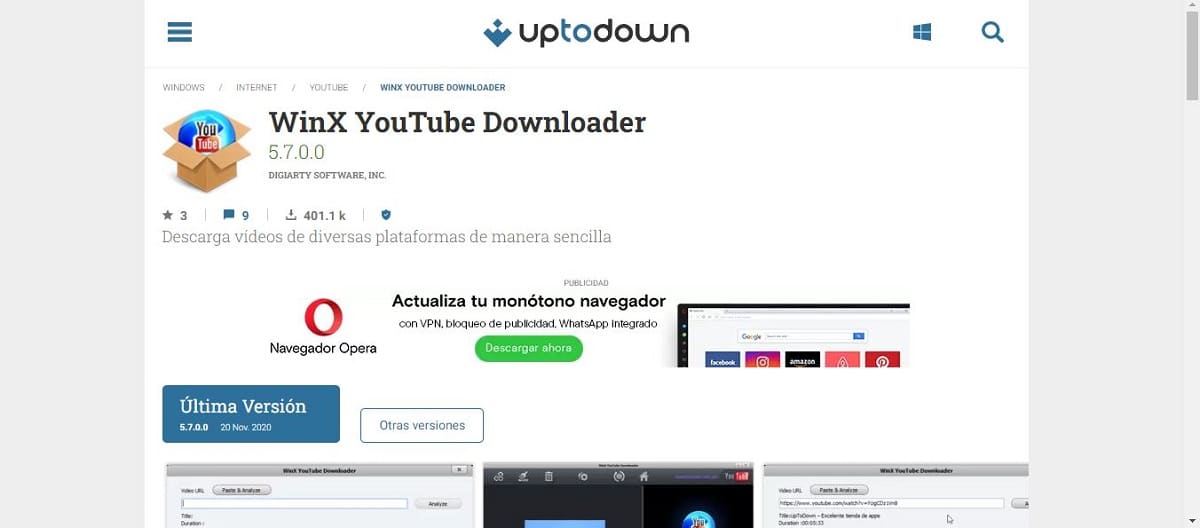
Защо видеоклиповете в YouTube се спират сами? WinX YouTube Downloader е възможно решение.
Още някои решения: Деинсталирайте и преинсталирайте флаш плейъра, опитайте различни браузъри ... Или използвайте инструмент, с който да изтегляте видеоклипове в YouTube. Двете най -интересни са следните:
- WinX YouTube Downloader, което ни позволява да изтегляме видеоклипове, за да ги гледаме офлайн. Това е напълно безплатен ресурс. Тази програма може да изтегля всяко видео от YouTube в 4K, 1080p и 720p резолюция. Връзка за изтегляне: WinX Youtube Downloader.
- WinX HD Video Converter Deluxe, за да изтегляте и конвертирате видеоклипове в YouTube и да ги гледате по -късно на всяко друго устройство. Линк за изтегляне: WinX HD Video Converter Deluxe.
Видеоклипът е на пауза, продължавате ли да играете?
Има и друга причина, която ни кара да се чудим защо видеоклиповете в YouTube се спират сами. Понякога, когато гледаме видео във фонов режим за дълъг период от време, плейърът изведнъж спира. Съобщението, което се появява на екрана, е следното: «Видеоклипът е на пауза. Продължавай да играеш?
Google реши да приложи този механизъм за пауза, за да избягвайте да произвеждате повече репродукции, отколкото желаете от потребителя. Например, много пъти стартираме плейлист и забравяме да го спрем. Ситуацията се разрешава лесно. За да продължите, просто щракнете или докоснете екрана. Но извършването на тази проста операция може да бъде досадно или неудобно при определени обстоятелства: когато ръцете ни са заети с някаква друга задача, когато шофираме и т.н.
Добър начин за решаване на тези ситуации е да инсталирате Разширението Youtube NonStop за Chrome, който е много лесен за използване и също е безплатен. Благодарение на това YouTube ще отговори на собствения си въпрос („Видеото е поставено на пауза. Продължавате ли да играете?“) С „да“. Ще забележим само кратка секунда на пауза, след което възпроизвеждането ще продължи както обикновено. Толкова е просто, без да се налага да натискаме каквото и да е или да взаимодействаме с екрана на нашето устройство.
Ако се осмелите да опитате това разширение, ето връзката: Youtube NonStop за Chrome.
Ако вместо Chrome използваме сафари За да гледаме видеоклипове в YouTube, може да се наложи да активираме някои плъгини. Ето как се процедира в този случай:
- Ние отваряме Safari.
- В главното меню кликваме върху „Предпочитания“ и след това в "Сигурност".
- След това отиваме в „Интернет плъгини“ и там избираме „Разрешаване на приставки“.
И ако за възпроизвеждане на видеоклипове в YouTube носителят, който използвате, е Firefox, стъпките, които трябва да следвате, за да разрешите този проблем, са следните:
- Първо отиваме в менюто "Настроики".
- Оттам отваряме опцията „Разширено“ и след това избираме "Общ".
- В това меню ще кликнете върху опцията "Проучване".
Там ще преминем към деактивиране на опцията, която се появява, описана като „Използвайте хардуерно ускорение, когато е налично“.